Comment mettre votre boutique WooCommerce en mode maintenance (tutoriel)
Publié: 2021-05-18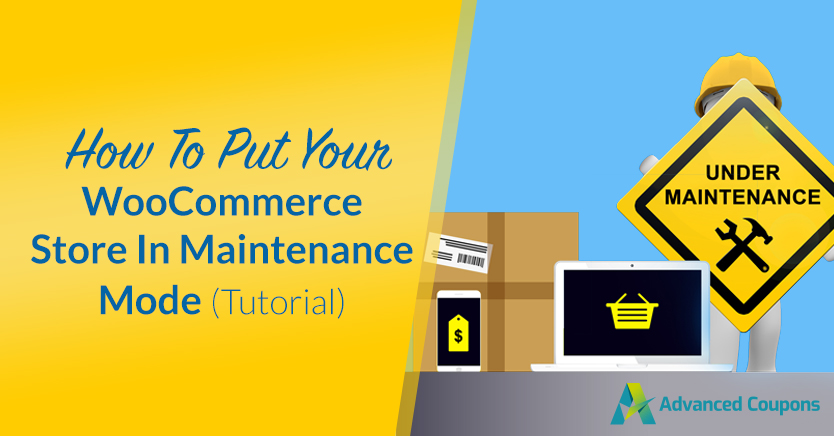
La mise à jour d'une boutique WooCommerce est un processus délicat. Parfois, lorsque vous apportez des modifications à un site Web, vous pouvez casser certaines de ses fonctionnalités les plus critiques et le rendre inutilisable. C'est pourquoi il peut être utile d'utiliser un plugin de mode de maintenance WooCommerce tout en apportant des modifications importantes.
Avec le mode maintenance, vous pouvez désactiver temporairement l'accès à votre boutique WooCommerce pendant que vous effectuez des mises à jour importantes. L'utilisation d'un plug-in de mode de maintenance WooCommerce est le moyen le plus simple d'y parvenir, car il peut vous aider à diriger chaque visiteur vers la bonne page entre-temps.
Dans cet article, nous décrirons ce qu'est le mode de maintenance et quelles sont les alternatives à son utilisation. Ensuite, nous vous montrerons comment utiliser un plugin pour activer le mode maintenance dans WooCommerce. Mettons-nous au travail!
Comment fonctionne le mode de maintenance (et quelles sont les alternatives à son utilisation)
Vous avez probablement parcouru de nombreuses pages de maintenance en naviguant sur le Web. Les pages de maintenance vous indiquent quand un site Web est en panne en raison d'un travail en arrière-plan. Si vous mettez à jour votre site Web ou corrigez une erreur avec votre boutique, une page de maintenance peut aider à informer les utilisateurs lorsque vous pensez que tout devrait être de nouveau opérationnel :
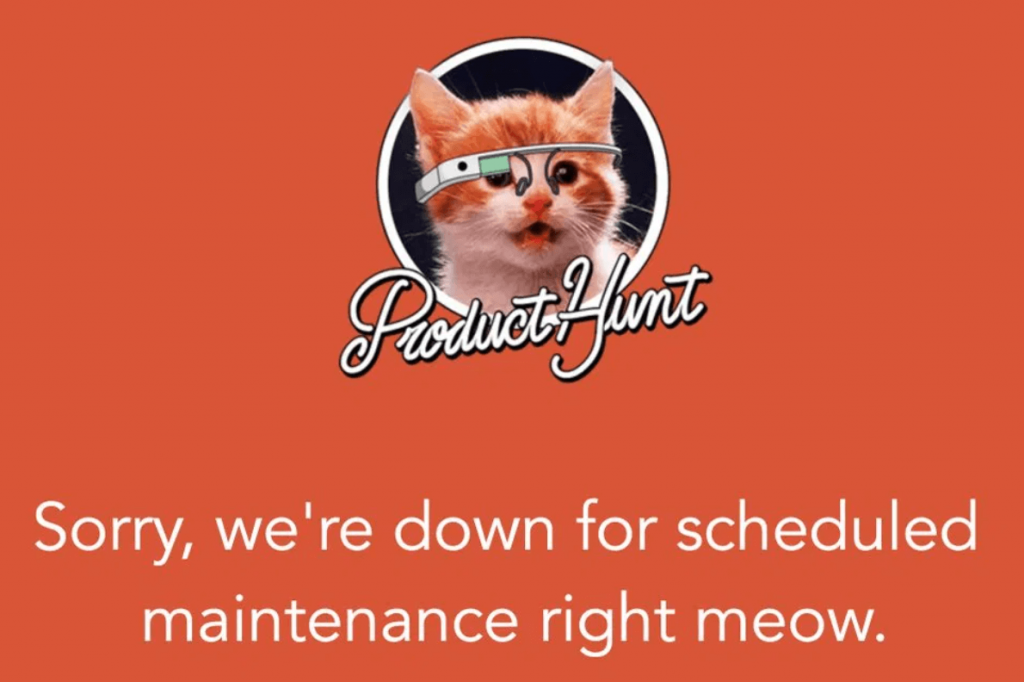
Les pages de maintenance sont excellentes car elles permettent aux visiteurs de savoir que même si votre boutique WooCommerce est actuellement en panne, ce n'est que pour la maintenance programmée. Si les visiteurs voient un code d'erreur HTTP normal ou s'ils ne peuvent pas accéder à votre boutique, ils peuvent penser qu'elle est en panne de façon permanente et chercher ailleurs pour effectuer les achats dont ils ont besoin.
Une alternative aux pages de maintenance consiste à utiliser un site intermédiaire pour apporter des modifications à votre boutique en ligne. Les sites de mise en scène vous offrent un environnement qui est une copie parfaite de votre magasin. Vous pouvez utiliser ces environnements pour tester les modifications, puis pousser le site en production une fois que vous êtes sûr que tout fonctionne comme il se doit.
Le problème est que tous les fournisseurs d'hébergement Web n'offrent pas d'environnements de staging. Si ce n'est pas le cas, l'utilisation d'un plugin de page de maintenance WordPress peut être une alternative fantastique. Enfin, il convient de noter que vous pouvez utiliser le mode de maintenance pour configurer les pages "Coming Soon" en tant qu'espaces réservés pendant que vous travaillez à la mise en place d'une boutique WooCommerce complète.
Comment activer le mode maintenance dans WooCommerce (2 étapes)
Le moyen le plus simple d'activer le mode maintenance dans WooCommerce consiste à utiliser un plugin. Pour cette section, nous allons vous montrer comment utiliser notre plugin de mode de maintenance WooCommerce préféré (qui fonctionne également avec les coupons avancés). Allons-y.
Étape 1 : Configurer un plugin de mode de maintenance WooCommerce
Il existe de nombreuses options en ce qui concerne les plugins du mode de maintenance WooCommerce. Cependant, notre premier choix est la page Coming Soon, le mode de maintenance et les pages de destination de SeedProd. Le plug-in vous permet d'utiliser un constructeur par glisser-déposer pour créer des pages de maintenance pour votre site Web ou d'utiliser l'un de ses modèles prédéfinis.
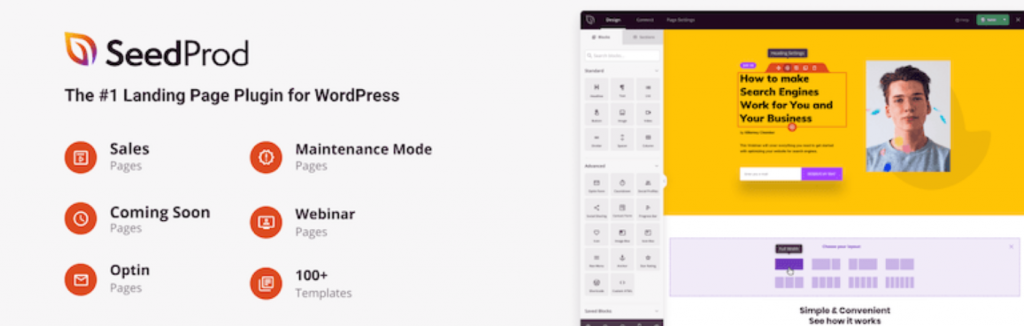
Le plugin de base est gratuit, mais il existe également une version premium qui vous donne accès à des fonctionnalités plus avancées et à une plus large collection de modèles. Pour ce didacticiel, nous allons vous montrer comment utiliser la version gratuite de Coming Soon Page, Maintenance Mode & Landing Pages de SeedProd pour configurer une page de maintenance simple pour WooCommerce.

Étape 2 : sélectionner et modifier un modèle de mode de maintenance
Au lieu de créer une page de maintenance à partir de zéro, nous vous recommandons d'utiliser à la place l'un des modèles du plugin. De cette façon, vous pouvez obtenir une page de maintenance opérationnelle en quelques minutes.
Après avoir activé le plugin, vous pouvez accéder à ses modèles en accédant à SeedProd > Pages dans le tableau de bord WordPress. Sélectionnez l'option Modifier la page sous Mode Maintenance et sur la page suivante, vous pourrez choisir parmi tous les modèles de plugins disponibles :
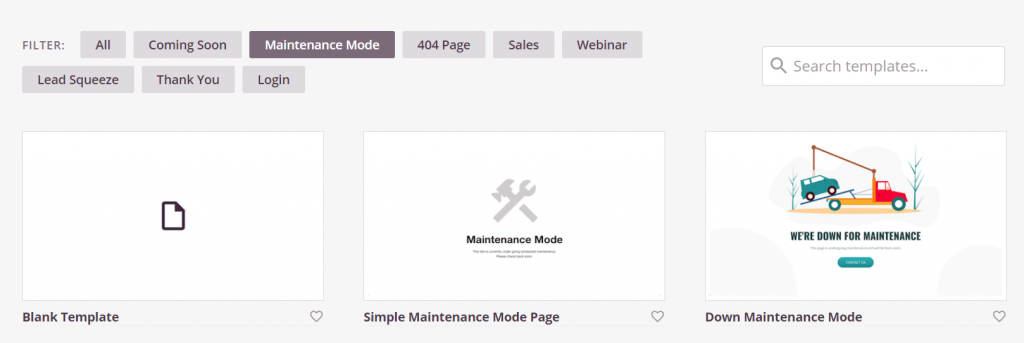
La plupart des modèles du plugin sont adaptables à tout type de site Web ou de boutique en ligne. Une fois que vous avez sélectionné un modèle, le plugin vous demandera de définir un nom et une URL pour votre nouvelle page de maintenance :
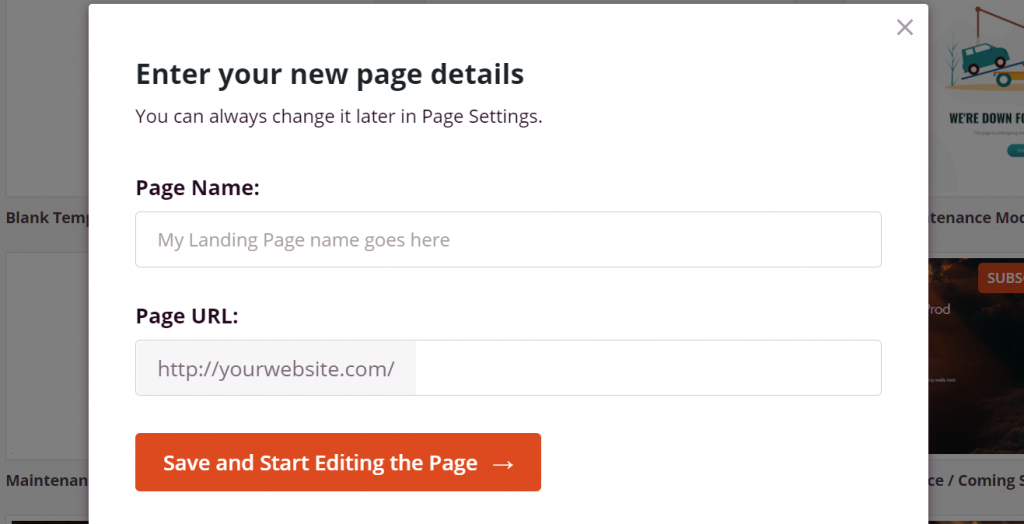
Vous aurez maintenant accès à la page Coming Soon, au mode maintenance et aux pages de destination par l'éditeur SeedProd. Si vous avez déjà utilisé un outil de création de page auparavant, l'utilisation de l'éditeur du plugin devrait être très intuitive.
Vous pouvez sélectionner et modifier des éléments ainsi que les déplacer à l'aide de la fonctionnalité glisser-déposer. Le plugin vous permet également de sélectionner parmi une gamme d'éléments prédéfinis que vous pouvez ajouter à votre page de maintenance :
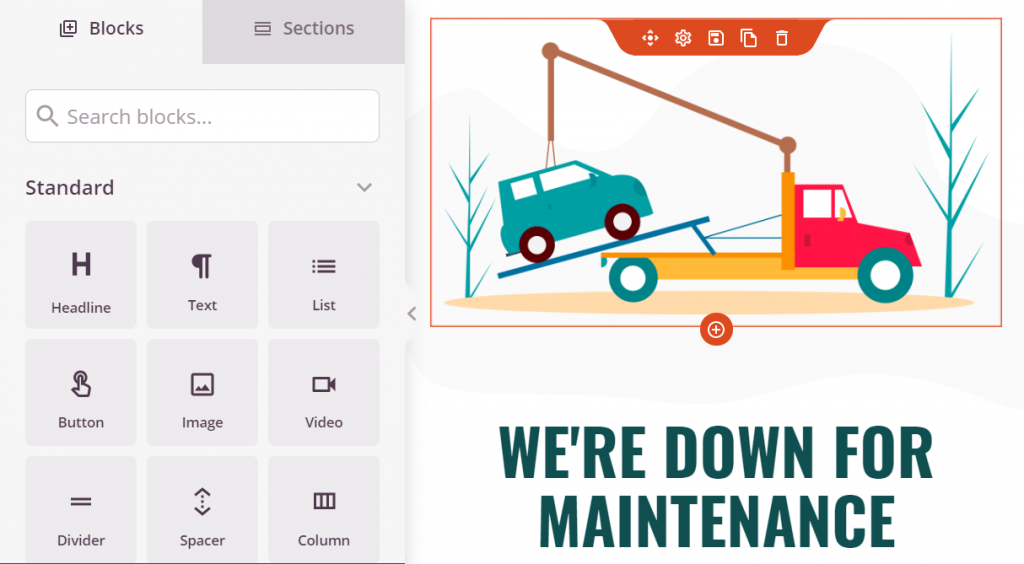
Il n'y a pas de règles définies pour les pages en mode maintenance. Cependant, nous vous recommandons d'inclure des informations sur les raisons pour lesquelles votre boutique n'est pas accessible pour le moment. De cette façon, les clients sauront quand revenir pour effectuer leurs achats.
Enregistrez les modifications apportées à votre page de mode de maintenance et sélectionnez le bouton Publier . Quittez maintenant l'éditeur et retournez dans SeedProd > Pages . Définissez le paramètre Mode de maintenance sur Actif et vous êtes prêt à partir :
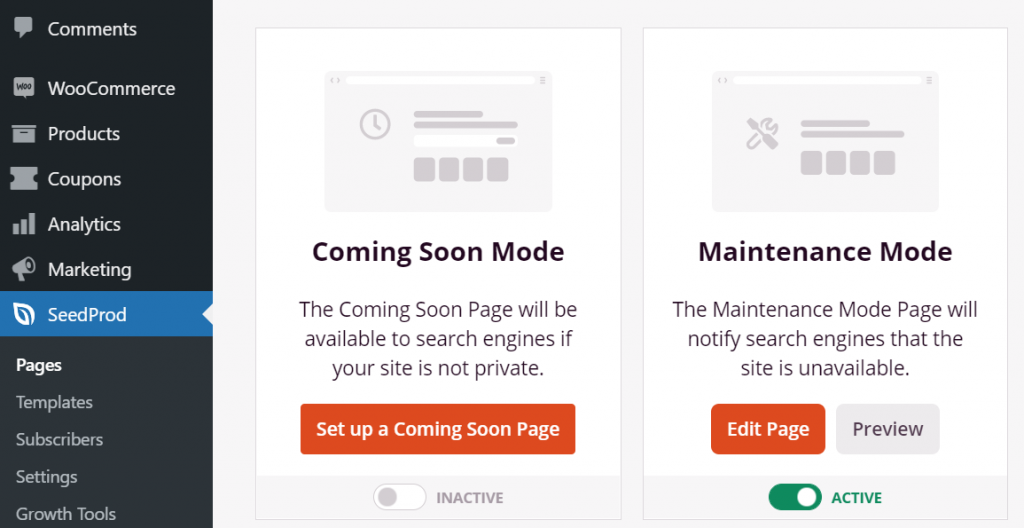
Une fois que vous avez activé le mode de maintenance, les visiteurs verront la page que vous venez de configurer lorsqu'ils essaieront d'accéder à votre boutique. Vous pouvez maintenant apporter les modifications ou les corrections dont vous avez besoin en toute tranquillité. Lorsque vous avez terminé de travailler sur votre boutique, désactivez le mode maintenance en revenant à SeedProd > Pages.
Conclusion
L'activation du mode maintenance est un excellent moyen d'informer les clients que vous apportez quelques modifications en arrière-plan, mais que votre magasin reviendra bientôt à la normale. Si vous exploitez une boutique WooCommerce, nous vous recommandons d'utiliser le mode de maintenance chaque fois que vous effectuez des mises à jour importantes ou corrigez des erreurs avec votre site Web.
Notre choix pour le meilleur plugin de mode de maintenance WooCommerce : plugin SeedProd
La façon la plus simple de le faire est d'utiliser un plugin de mode de maintenance WooCommerce tel que Coming Soon Page, Maintenance Mode & Landing Pages by SeedProd. Ce plugin vous fournit plusieurs modèles de mode de maintenance que vous pouvez utiliser et vous permet d'acheminer chaque visiteur vers votre page de maintenance en basculant un seul paramètre.
Vous avez des questions sur la façon de mettre votre boutique WooCommerce en mode maintenance ? Parlons-en dans la section des commentaires ci-dessous!
